Crear i administrar pàgines web
Nota
- Des de l'octubre de 2022, els portals del Power Apps són Power Pages.
- A partir del 26 de febrer de 2024, l'estudi de portals heretat del Power Apps es retirarà. Utilitzeu el Power Pages estudi de disseny per editar els vostres llocs web. Més informació: Retirada de l'estudi de portals del Power Apps
- Aquest tema s'aplica a funcionalitats heretades. Per obtenir més informació, aneu a la documentació del Microsoft Power Pages.
Una pàgina web és un document que s'identifica per mitjà d'una adreça URL única en un lloc web. És un dels objectius centrals del lloc web i construeix una jerarquia del lloc web a través de les relacions entre pares i fills amb altres pàgines web.
Nota
Si personalitzeu el portal amb l'Studio de portals del Power Apps, els usuaris del lloc web notaran un impacte en el rendiment. Us recomanem que feu els canvis durant hores que no siguin punta en un portal actiu.
Crea una pàgina web
Editeu el portal per obrir-lo a l'Studio de portals del Power Apps.
Des de la barra d'ordres, seleccioneu Pàgina nova i trieu una pàgina a Disposicions o Disposicions fixes.

Nota
- La creació d'una pàgina amb Disposicions us proporciona la flexibilitat per editar la pàgina completa. Disposicions fixes conté les plantilles de pàgina que s'instal·len com a part del proveïment del portal i les plantilles de pàgina personalitzades creades amb l'aplicació d'administració del portal.
- Per tal que les pàgines es creïn amb l'opció Disposicions, s'instal·la una nova plantilla de pàgina Plantilla per defecte de l'Studio.
- Si no hi ha cap disposició de pàgina fixa visible quan s'afegeixen pàgines web a l'Studio del portal, es poden afegir des de l'aplicació Administració del portal.
A la subfinestra de propietats de la part dreta de la pantalla, introduïu la informació següent:
Nom: nom de la pàgina. Aquest valor també s'utilitza com a títol de la pàgina.
URL parcial: el segment de camí d'adreça URL utilitzat per construir l'adreça URL d'aquesta pàgina.
Plantilla: la plantilla de pàgina que s'utilitzarà per representar aquesta pàgina al portal. Si cal, podeu triar una altra plantilla de la llista.
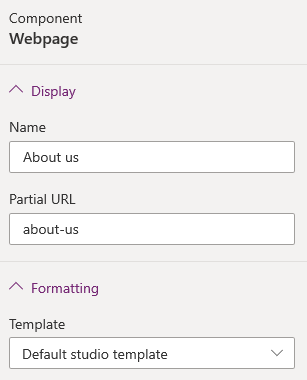
Les pàgines web que creeu s'afegeixen i la seva jerarquia es mostra a la subfinestra Pàgines i navegació. Per visualitzar aquesta subfinestra, seleccioneu la icona Pàgines i pàgines de navegació ![]() del cinturó d'eines a la part esquerra de la pantalla.
del cinturó d'eines a la part esquerra de la pantalla.
Suposem que heu creat algunes pàgines web per al vostre portal. La jerarquia de pàgines té l'aspecte següent:
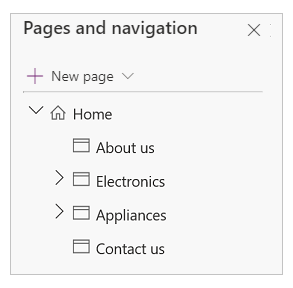
El menú principal del lloc web es crea automàticament segons la jerarquia de les pàgines web. S'anomena menú Per defecte. També podeu crear un menú personalitzat per mostrar-lo al lloc web. Més informació: Afegir un menú personalitzat

Si esteu treballant amb un portal creat en un entorn que conté aplicacions del Customer Engagement (com ara el Dynamics 365 Sales i el Dynamics 365 servei d'atenció al client) i voleu que el menú sigui el mateix que la jerarquia de pàgines, heu de seleccionar Per defecte a la llista Menú de navegació.
Important
Quan se selecciona el menú de navegació Per defecte, les pàgines noves s'afegiran al conjunt d'enllaços web Per defecte. No obstant, els canvis directes al menú de navegació Per defecte mitjançant els Enllaços web d'administració no estan admesos.
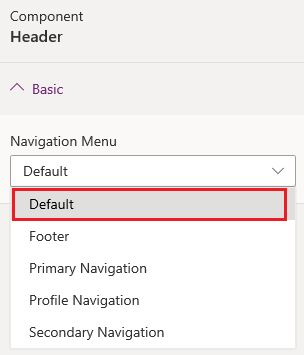
Administrar pàgines web
Editeu el portal per obrir-lo a l'Studio de portals del Power Apps.
Seleccioneu Pàgines i navegació
 del cinturó d'eines a la part esquerra de la pantalla.
del cinturó d'eines a la part esquerra de la pantalla.Passeu el cursor per sobre de la pàgina que voleu administrar i seleccioneu el botó punts suspensius (...) per a la pàgina web que voleu administrar. O bé. podeu fer clic amb el botó dret a la pàgina que voleu administrar.
Seleccioneu l'acció necessària al menú contextual:
Amagar el menú per defecte: amagar la pàgina i que no es visualitzi al mapa del lloc mitjançant el menú per defecte.
Mostra al menú per defecte: mostra la pàgina al mapa del lloc mitjançant el menú per defecte.
Afegeix una pàgina secundària: afegeix una pàgina secundària a la pàgina seleccionada. La pàgina secundària hereta la plantilla de pàgina de la pàgina principal.
Desplaça cap amunt: desplaça la pàgina cap amunt en la jerarquia.
Desplaça cap avall: desplaça la pàgina cap avall en la jerarquia.
Nota
El desplaçament d'una pàgina cap amunt o cap avall és possible entre pàgines del mateix nivell.
Promou la subpàgina: disminueix la sagnia i crea la pàgina secundària al nivell de la pàgina anterior en la jerarquia.
Crea una subpàgina: augmenta la sagnia i converteix la pàgina en pàgina secundària de la pàgina anterior en la jerarquia.
Suprimeix: suprimeix la pàgina.
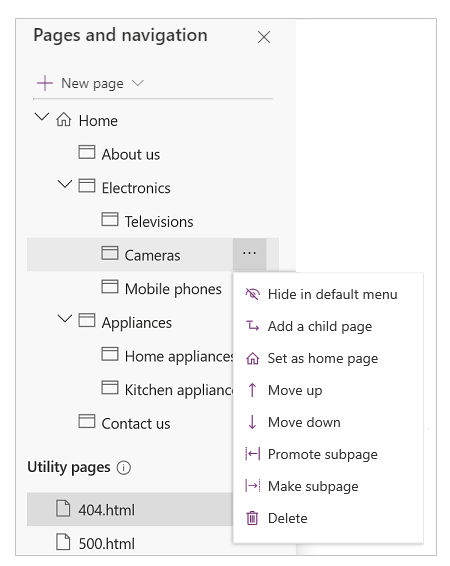
Passos següents
Consulteu també
Treballar amb plantilles
Treballar amb temes
Nota
Ens podeu dir quines són les vostres preferències d'idioma per a la documentació? Responeu una breu enquesta. (tingueu en compte que l'idioma de l'enquesta és l'anglès)
Trigareu uns set minuts a completar l'enquesta. No es recopilen dades personals (declaració de privadesa).
Comentaris
Properament: al llarg del 2024 eliminarem gradualment GitHub Issues com a mecanisme de retroalimentació del contingut i el substituirem per un nou sistema de retroalimentació. Per obtenir més informació, consulteu: https://aka.ms/ContentUserFeedback.
Envieu i consulteu els comentaris de